¿Es Mejor PNG o JPEG para Imprimir? ¡Aquí Está la Respuesta!
Al profundizar en el debate de antaño sobre PNG vs JPEG para imprimir, la claridad es esencial. Aunque ambos formatos tienen sus méritos, entender sus diferencias es crucial para obtener resultados óptimos de impresión. Si te tomas el tiempo de entender cuál es la principal diferencia al imprimir con cualquiera de estos formatos, podrás obtener los mejores resultados de impresión.
Sumérgete en esta guía para descubrir los matices de cada formato y tomar una decisión informada adaptada a tus necesidades de impresión.
Parte 1. PNG vs JPEG: Una Comparación Completa

En el ámbito de los formatos de imágenes digitales, PNG (Graphics Portables de Red) y JPEG (Grupo de Expertos Fotográficos Conjuntos) se erigen como referentes, cada uno con sus propias fortalezas y debilidades. Al profundizar en su análisis comparativo se descubren aspectos esenciales para considerar en los esfuerzos de impresión. Empecemos un viaje para desglosar estos formatos a través de cuatro factores críticos: Calidad de Imagen, Tamaño de Archivo, Soporte para Transparencia y Casos de Uso.
1. Calidad de Imagen
PNG y JPEG ofrecen enfoques distintos para la compresión de imágenes, lo que afecta su calidad de manera diferente. PNG, conocido por su compresión sin pérdida, conserva la integridad de la imagen sin sacrificar los detalles, lo que lo hace ideal para gráficos con texto o bordes nítidos. En contraste, JPEG utiliza una compresión con pérdida, lo que resulta en alguna pérdida de fidelidad de la imagen para reducir el tamaño del archivo, lo que es más adecuado para fotografías. Sin embargo, datos concretos revelan la superioridad de PNG en la preservación de la calidad de la imagen, lo que lo convierte en ideal para imprimir gráficos y ilustraciones de alta resolución.
2. Tamaño de Archivo
El tamaño del archivo juega un papel crucial en el almacenamiento y la transmisión digitales, afectando todo desde la capacidad de almacenamiento hasta los tiempos de carga. El algoritmo de compresión con pérdida de JPEG reduce significativamente el tamaño del archivo, lo que lo hace más manejable para el almacenamiento y más rápido para la transmisión en línea. Sin embargo, esta reducción en tamaño a menudo se paga con la pérdida de calidad de la imagen, ya que el algoritmo de compresión descarta algunos datos durante el proceso. Por otro lado, PNG, con su compresión sin pérdida, mantiene tamaños de archivo más grandes pero asegura que cada píxel conserve sus datos originales, lo que resulta en imágenes de calidad superior. Datos concretos que ilustran el compromiso entre el tamaño del archivo y la calidad de la imagen pueden guiar las decisiones de impresión basadas en prioridades, asegurando el equilibrio deseado entre la eficiencia de almacenamiento y la fidelidad visual.
3. Soporte para Transparencia
La transparencia agrega versatilidad a las imágenes digitales, permitiendo una integración sin problemas en diversos proyectos de diseño. PNG destaca en el soporte para la transparencia, ofreciendo un canal alfa que preserva la información de transparencia. Esta característica es invaluable para imprimir gráficos con fondos complejos o superposiciones. En contraste, JPEG carece de soporte nativo para la transparencia, lo que limita su utilidad en tales escenarios. Entender los requisitos de transparencia es esencial para seleccionar el formato adecuado para fines de impresión.
4. Casos de Uso
La idoneidad de PNG y JPEG se extiende más allá de las puras especificaciones técnicas para abarcar diversos casos de uso. PNG encuentra su nicho en escenarios donde la fidelidad de la imagen y la transparencia son fundamentales, como imprimir logotipos, gráficos o arte digital. En contraste, JPEG destaca en situaciones donde se prioriza el tamaño del archivo y la compatibilidad web, lo que lo convierte en ideal para imprimir fotografías o gráficos web. Reconocer estos casos de uso distintos permite a los usuarios aprovechar cada formato de manera efectiva para obtener resultados óptimos de impresión.
Al examinar estos factores —Calidad de Imagen, Tamaño de Archivo, Soporte para Transparencia y Casos de Uso—, desentrañamos los matices intrincados de PNG y JPEG, lo que permite tomar decisiones informadas adaptadas a los requisitos específicos de impresión.
Parte 2. ¿Es Mejor PNG o JPEG para Imprimir?
Cuando se trata de imprimir, tanto PNG como JPEG tienen sus méritos, pero su idoneidad depende de la naturaleza de la imagen que se va a imprimir. Mientras que JPEG destaca en la reproducción de fotografías e imágenes con gradientes de color complejos, PNG es preferido para gráficos con fondos transparentes e imágenes basadas en texto debido a su compresión sin pérdida.
Sin embargo, en el caso de JPEG, su algoritmo de compresión con pérdida maneja eficientemente las sutiles variaciones de color y tono, lo que resulta en transiciones suaves e impresiones naturales. Esto hace que JPEG sea una opción óptima para imprimir fotografías, arte digital o imágenes con paletas de color intrincadas.
Por otro lado, PNG destaca cuando se trata de imágenes con detalles nítidos y requisitos de transparencia. Su compresión sin pérdida preserva los datos originales de cada píxel, asegurando que los bordes nítidos y los detalles finos se mantengan intactos. Además, el soporte de PNG para la transparencia, gracias a su canal alfa, permite una integración sin problemas de gráficos con fondos complejos o superposiciones en materiales impresos. Esto hace que PNG sea el formato preferido para imprimir logotipos, gráficos, iconos o imágenes con líneas nítidas y texto. Con PNG, puedes mantener con confianza la calidad de la imagen y la transparencia en diversos proyectos de diseño, asegurando resultados profesionales.
En última instancia, la decisión entre PNG y JPEG para imprimir depende de las características específicas de la imagen y del resultado deseado. La eficiencia de JPEG en el manejo de gradientes de color complejos lo hace ideal para fotografías e imágenes con sombras sutilizadas, mientras que la capacidad de PNG para mantener detalles nítidos y el soporte para la transparencia la convierten en adecuada para gráficos con bordes distinctos y superposiciones.
Al considerar estas diferencias, los usuarios pueden seleccionar el formato más adecuado para alcanzar resultados óptimos de impresión adaptados a sus necesidades y asegurarse de que sus imágenes conserven su calidad e integridad durante todo el proceso de impresión.
Parte 3. Consejos Expertos. Convertir entre PNG y JPEG con HitPaw Univd (HitPaw Video Converter)
HitPaw Univd admite varios formatos de salida, incluyendo PNG y JPEG. Proporciona conversiones de alta velocidad y salidas de alta calidad para que los usuarios puedan tener una experiencia de conversión sin problemas.
¿Por Qué Elegir HitPaw Univd para Convertir entre PNG y JPEG?
- HitPaw Univd permite a los usuarios convertir más de un archivo a la vez.
- HitPaw Univd ofrece una variedad de formatos de salida, lo que lo hace más compatible con otras plataformas.
- HitPaw Univd brinda un servicio al cliente confiable para que los usuarios tengan una experiencia de conversión sin problemas.
- HitPaw Univd ofrece conversiones de alta velocidad, ahorrándole a los usuarios su valioso tiempo.
- HitPaw Univd presenta una interfaz intuitiva, lo que hace que la navegación sea fácil para usuarios de todos los niveles de habilidad.
Pasos para Convertir entre PNG y JPEG
Paso 1 — Descarga e instala HitPaw Univd en tu ordenador.
Paso 2 — Inicia HitPaw Univd y cambia a la pestaña de la Caja de Herramientas. Elige la función de Conversor de Imágenes para importar la(s) imagen(es). Puedes importar tantas fotos como necesites.
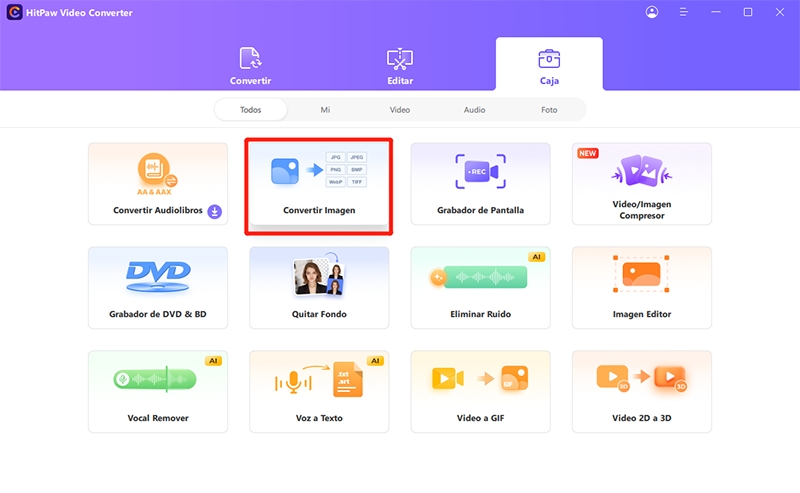
Paso 3 — En la opción “Convertir todo a”, puedes elegir un formato de salida para todas las imágenes importadas. Actualmente, HitPaw Univd admite los siguientes formatos de salida: JPG, WEBP, PGN, BMP, TIFF y JPEG. En la opción “Guardar en”, puedes elegir un directorio de salida para las imágenes convertidas.

Paso 4 — Haz clic en el botón Convertir Todo para convertir en lote la imagen a JPEG o PNG a alta velocidad.

Conclusión
En conclusión, el debate entre PNG y JPEG para la impresión desvela consideraciones matizadas en cuanto a la calidad de la imagen, el tamaño del archivo, el soporte para la transparencia y los casos de uso. Aunque ambos formatos tienen sus fortalezas, Univd Convertidor de Imágenes se presenta como una solución versátil para convertir entre estos formatos sin esfuerzo, asegurando resultados óptimos de impresión adaptados a diversas necesidades.
Toma decisiones informadas y simplifica tu flujo de trabajo de impresión con HitPaw Univd.








 HitPaw VikPea
HitPaw VikPea HitPaw FotorPea
HitPaw FotorPea HitPaw VoicePea
HitPaw VoicePea



Compartir este artículo:
Valorar este producto:
Juan Mario
Redactor jefe
Trabajo como autónomo desde hace más de cinco años. He publicado contenido sobre edición de video, edición de fotos, conversión de video y películas en varios sitios web.
Más ArtículosDejar un comentario
Introduce tu opinión sobre los artículos de HitPaw